常常有客戶想做官網 (使用 WordPress )跟小編詢價 ,聽到我的報價後常常倒退十步就沒下文了;基本上客製的官網十萬上下還算是低價位,客戶還是比較喜歡錢花少少的官網,小編也不藏私如果客戶想省錢也可以自已架看看,如果怕麻煩或是相信專業者也可以外包給小編,相信你會滿意我的服務。
1.下載 wordpress 源始檔
https://tw.wordpress.org/download/
2.下載完成後解壓縮放入網站根目錄
記得上傳的是 wordpress 目錄內的資料 不包含 wordpress 資料夾。
由於檔案上傳需要的時間滿長的,我們先執行資料庫相關的作業。
3.建立資料庫 本範例是以 wpdemo 資料庫為例 編碼請選擇 utf8_general_ci (該編碼對 SQL 查詢速度較快), 請記下 資料庫名稱 等一下設定檔會用到此名稱
4.上傳完成 開啟網址 就可以開始輸入相關的參數檔 wp-config.php
開啟網址 http://wpdemo.webteach.tw 請改成你的網址 http://yourdomain.com
資料庫名稱 :本範例是以 wpdemo 資料庫為例
使用者名稱 :資料庫連線 帳號
密碼 :資料庫連線 密碼
資料庫主機位址 :預設值 localhost 表示連本機的資料庫,基本上這個你不用改 除非你的資料庫是連遠端的
資料表前置詞 :預設值 wp_ 這個也不建議你修改,就算你同一台主機要裝多個wordpress也不建議你安裝在同一個資料庫裡,備份會很麻煩。
5.設定網站相關資訊
網站標題 :隨你取 之後還是可以在管理後台修改
使用者名稱 :管理者的帳號 建議取長一點或是用你email也可以
密碼 :使用者登入後台的密碼 也是建議取 英數字加特殊符號
電子郵件位置 :請輸入你最常使用的email當系統有任何訊息要通知時會寄發到此email
搜尋引擎可見度:如果你想要你的網站內容都新增好再正式上線就可以先勾選,但個人建議不要勾反正本來就沒內容了也不會搜到什麼
6.登入後台
預設的後台登入網址 http://yourdomain.com/wp-admin/
輸入剛建立的使用者名稱與密碼即可進入後台
恭喜!你的第一個網站旦生了。
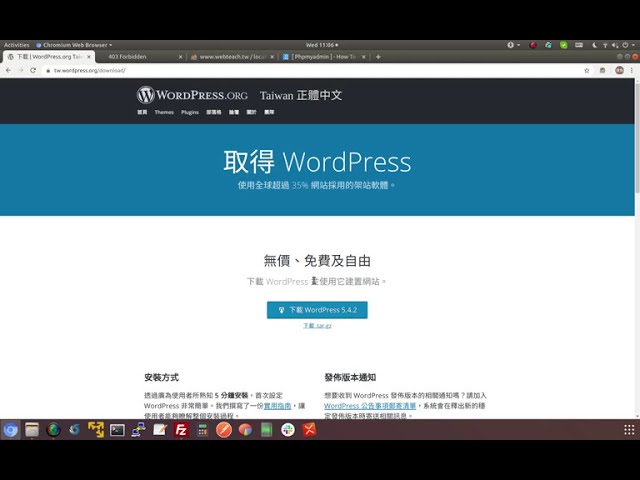
 味丹 隨緣 鮮蔬百匯/素肉骨茶/素魷魚羹麵/韓式泡菜/麻辣燙湯麵 (5包/袋) 素食 全素 泡麵
味丹 隨緣 鮮蔬百匯/素肉骨茶/素魷魚羹麵/韓式泡菜/麻辣燙湯麵 (5包/袋) 素食 全素 泡麵  平衡豬 獨輪車小豬 平衡玩具 不倒翁平衡豬
平衡豬 獨輪車小豬 平衡玩具 不倒翁平衡豬  Xilla 露營 戶外 大力夾雲台手機支架 拓展支架 球型雲台夾 手機架
Xilla 露營 戶外 大力夾雲台手機支架 拓展支架 球型雲台夾 手機架  維力 素飄香 野菜多 素排骨雞 素紅燒牛肉 麻辣燙 麻油當歸枸杞 蔘湯麵 素食 泡麵 單包
維力 素飄香 野菜多 素排骨雞 素紅燒牛肉 麻辣燙 麻油當歸枸杞 蔘湯麵 素食 泡麵 單包